使用以下步骤可以输入一个或多个对象的手动特性值。例如,若要在图形中输入应用于多个门的注释,可以选择这些门,然后在“注释”中输入注释。
可以将字段插入到手动特性中。字段能够提高图形文件中的文档功能,因为这些字段所显示的值会随着关联特性的变化而更新。也可以将 AutoCAD 字段输入到附着至对象或样式的手动特性中。
注: 字段可以与超链接关联。例如,如果在手动特性中使用超链接插入指向图形的字段,然后创建包含该特性的明细表,可以从包含字段特性的表格单元跳到它所链接的图形中。
- 选择要为其添加手动特性或字段的对象,单击鼠标右键,然后单击“特性”。
- 在“特性”选项板上,单击“扩展数据”选项卡。 注: 如果不显示任何特性集数据,则说明对象没有附着任何特性集。
- 输入手动特性的值。
如果希望... 则... 指定字母数字值 选择特性,然后输入值。 插入字段 在特性的当前值上单击鼠标右键,然后单击“插入字段”。从一个可用类别中选择一个字段,指定所需格式,然后单击“确定”。 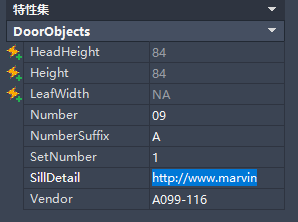 注: 也可以为特性集定义中的手动特性定义默认字段。例如,如果希望所有墙都包含显示图形上次保存日期的字段,可以在特性集定义中输入“SaveDate”字段,这样每个连接到特性集的对象都会显示此字段。
注: 也可以为特性集定义中的手动特性定义默认字段。例如,如果希望所有墙都包含显示图形上次保存日期的字段,可以在特性集定义中输入“SaveDate”字段,这样每个连接到特性集的对象都会显示此字段。